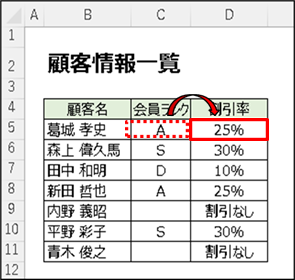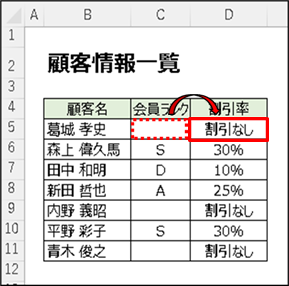| Excel情報525 関数--複数の条件分岐をシンプルに設定できるSWITCH関数の使い方について | ||||||||||||||||||||||||||||||||||||||||||||||||||||||||||||||||||||||||||||||||||||||
| 【テーマ】 複数の条件で結果を分岐するにはIF関数で設定可能ですが、複雑な数式になります。そこで今回は複数の条件分岐でもシンプルな数式で表せるSWITCH関数をご紹介します。 |
【方法】 =SWITCH(検索値,値1,結果1,値2,結果2,・・・,既定値)で設定します。検索値に対して、最初に一致する値に対応した結果を返します。 |
【参考】 SWITCH関数は、Excel2016(Microsoft365)から導入された関数です。値が「完全一致」する場合のみ結果が反映されます。 |
||||||||||||||||||||||||||||||||||||||||||||||||||||||||||||||||||||||||||||||||||||
| IF関数で複数の条件の結果を分岐すると、複雑な数式になります。 | ||||||||||||||||||||||||||||||||||||||||||||||||||||||||||||||||||||||||||||||||||||||
| そこで今回は、複数の条件分岐をシンプルな数式で表せるSWITCH関数をご紹介します。 | ||||||||||||||||||||||||||||||||||||||||||||||||||||||||||||||||||||||||||||||||||||||
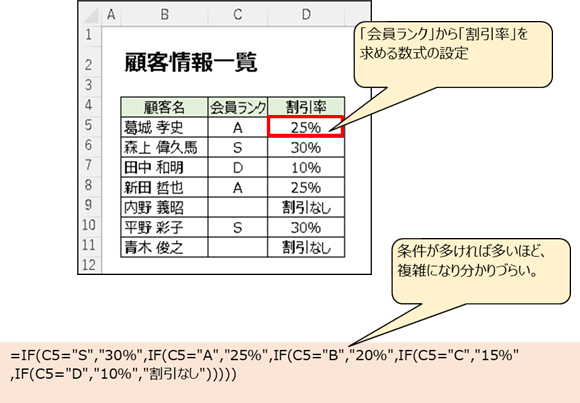
|
||||||||||||||||||||||||||||||||||||||||||||||||||||||||||||||||||||||||||||||||||||||
| D5セル(上図の赤枠)の数式 | ||||||||||||||||||||||||||||||||||||||||||||||||||||||||||||||||||||||||||||||||||||||
| IF関数の場合 | ||||||||||||||||||||||||||||||||||||||||||||||||||||||||||||||||||||||||||||||||||||||
| SWITCH関数の場合 | ||||||||||||||||||||||||||||||||||||||||||||||||||||||||||||||||||||||||||||||||||||||

|
||||||||||||||||||||||||||||||||||||||||||||||||||||||||||||||||||||||||||||||||||||||
| ■SWITCH関数とは | ||||||||||||||||||||||||||||||||||||||||||||||||||||||||||||||||||||||||||||||||||||||
| 複数の値の中から最初に一致する値を求める関数です。 | ||||||||||||||||||||||||||||||||||||||||||||||||||||||||||||||||||||||||||||||||||||||
| いずれにも一致しない場合は、任意指定の既定値が表示されます。 | ||||||||||||||||||||||||||||||||||||||||||||||||||||||||||||||||||||||||||||||||||||||
| 上記の数式を例に、SWITCH関数を説明します。 | ||||||||||||||||||||||||||||||||||||||||||||||||||||||||||||||||||||||||||||||||||||||
| =SWITC |
|
|
||||||||||||||||||||||||||||||||||||||||||||||||||||||||||||||||||||||||||||||||||||
| 検索値: | 検索したい値を指定します。 | |||||||||||||||||||||||||||||||||||||||||||||||||||||||||||||||||||||||||||||||||||||
|
|
値: | 検索される値を指定します。 | ||||||||||||||||||||||||||||||||||||||||||||||||||||||||||||||||||||||||||||||||||||
| 結果: | [検索値]が[値]に一致したときに表示したい値を指定します。 | |||||||||||||||||||||||||||||||||||||||||||||||||||||||||||||||||||||||||||||||||||||
| 既定値: | [検索値]が[値]のどれにも一致しなかった時に表示したい値を指定します。(省略可) | |||||||||||||||||||||||||||||||||||||||||||||||||||||||||||||||||||||||||||||||||||||
| 「検索値」に指定し |
|
|||||||||||||||||||||||||||||||||||||||||||||||||||||||||||||||||||||||||||||||||||||
| それぞれの |
|
|||||||||||||||||||||||||||||||||||||||||||||||||||||||||||||||||||||||||||||||||||||
| 例. C5セルの値が A の場合、結果は 25% | ||||||||||||||||||||||||||||||||||||||||||||||||||||||||||||||||||||||||||||||||||||||
|
||||||||||||||||||||||||||||||||||||||||||||||||||||||||||||||||||||||||||||||||||||||
| 「検索値」に指定したセルの値が、 「値」のどれにも一致しなかった場合は、 |
|
|||||||||||||||||||||||||||||||||||||||||||||||||||||||||||||||||||||||||||||||||||||
| 「既定値」を表示します。 | ||||||||||||||||||||||||||||||||||||||||||||||||||||||||||||||||||||||||||||||||||||||
| 例. C5セルの値が S,A,B,C,D以外(どの値にも当てはまらない) の場合(下図では空白)、 | ||||||||||||||||||||||||||||||||||||||||||||||||||||||||||||||||||||||||||||||||||||||
| 結果は 割引なし | ||||||||||||||||||||||||||||||||||||||||||||||||||||||||||||||||||||||||||||||||||||||
|
||||||||||||||||||||||||||||||||||||||||||||||||||||||||||||||||||||||||||||||||||||||
| ■ご参考までに | ||||||||||||||||||||||||||||||||||||||||||||||||||||||||||||||||||||||||||||||||||||||
| SWITCH関数は「完全一致」した条件しか使えず、 | ||||||||||||||||||||||||||||||||||||||||||||||||||||||||||||||||||||||||||||||||||||||
| IF関数やIFS関数のように「〜未満」「〜以上」「〜ではない」のような条件式は使用できません。 | ||||||||||||||||||||||||||||||||||||||||||||||||||||||||||||||||||||||||||||||||||||||
| また、ワイルドカードも使用できません。 | ||||||||||||||||||||||||||||||||||||||||||||||||||||||||||||||||||||||||||||||||||||||
| ※IFS関数については、以下のバックナンバーをご参照ください。 | ||||||||||||||||||||||||||||||||||||||||||||||||||||||||||||||||||||||||||||||||||||||
| 【バックナンバー481】 関数--IFS関数 | ||||||||||||||||||||||||||||||||||||||||||||||||||||||||||||||||||||||||||||||||||||||
| =SWITCH(A1,"<1","OK",">=1","NG" | ⇒ 「〜未満」や「〜以上」といった条件式使用不可 | |||||||||||||||||||||||||||||||||||||||||||||||||||||||||||||||||||||||||||||||||||||
| =SWITCH(A1,"<>1","OK","<>2","N | ⇒ 「〜ではない」といった否定の条件式使用不可 | |||||||||||||||||||||||||||||||||||||||||||||||||||||||||||||||||||||||||||||||||||||
| =SWITCH(A1,"*本店",1,"*支店",2) | ⇒ ワイルドカード使用不可 | |||||||||||||||||||||||||||||||||||||||||||||||||||||||||||||||||||||||||||||||||||||
| Copyright(C) アイエルアイ総合研究所 無断転載を禁じます | ||||||||||||||||||||||||||||||||||||||||||||||||||||||||||||||||||||||||||||||||||||||